Situs web modern responsif dan menarik untuk dilihat, tetapi keuntungan terbesarnya adalah kecepatan. Semakin cepat halaman (dan semua asetnya) dimuat, semakin baik pengalaman pengguna. Itulah sebabnya pengembang web membuang format file gambar lama seperti PNG, GIF, dan JPG, untuk alternatif ramah web seperti WebP milik Google.
Sayangnya, masih sulit untuk mengedit atau melihat file WebP di sebagian besar editor gambar utama. Cara terbaik untuk memanipulasi file WebP adalah dengan mengonversinya ke format GIF yang umum digunakan, yang dapat Anda gunakan untuk gambar animasi dan statis. Jika Anda ingin mengonversi WebP ke GIF, inilah yang perlu Anda lakukan.
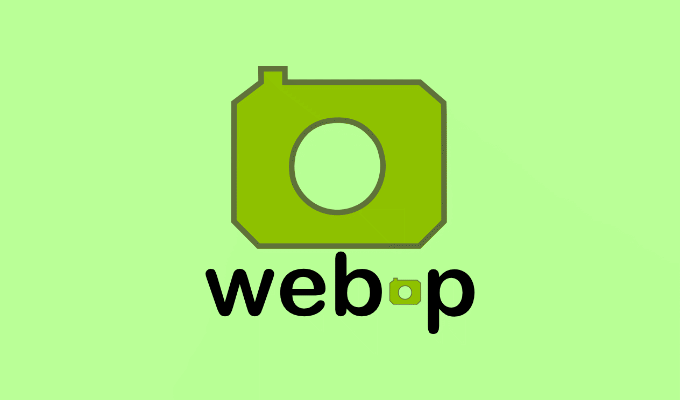
Apa itu file WebP?
Dikembangkan oleh Google, WebP adalah format file yang dibuat untuk membantu mengurangi ukuran aset gambar pada halaman web tanpa mengurangi kualitas keseluruhan terlalu banyak. File WebP hingga 26% lebih kecil dibandingkan file PNG yang setara, sedangkan file JPG dapat dikurangi ukurannya hingga lebih dari 30%.
Ini membantu mengurangi waktu yang diperlukan untuk memuat halaman web, terutama pada halaman aset-berat dengan banyak gambar. Ini memungkinkan Anda untuk percepat situs web Anda dengan cepat. File WebP juga dapat menggantikan file GIF untuk gambar animasi, mengompresi konten hingga 64% versus GIF tradisional.
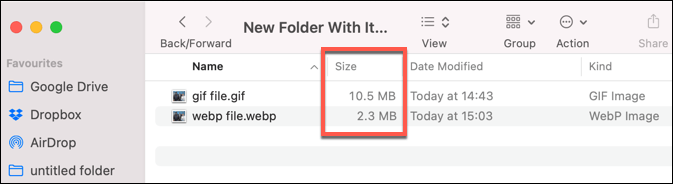
Semua browser web utama, termasuk Chrome, Firefox, Safari, dan Microsoft Edge mendukung format file WebP. Namun, jika Anda ingin melihat file WebP di tempat lain (misalnya, di ponsel cerdas atau di luar browser), Anda mungkin perlu mengonversi file ke format lain yang umum digunakan.
Ini terutama benar jika Anda ingin mengedit file, karena sebagian besar editor gambar tidak memiliki dukungan langsung untuk file WebP. Jika Anda berurusan dengan file WebP animasi, misalnya, Anda dapat mengonversi WebP ke GIF di PC Windows atau Mac menggunakan langkah-langkah di bawah ini.
Cara Mengonversi WebP ke GIF di PC atau Mac Menggunakan Photoshop
Jika Anda pengguna Adobe Photoshop, Anda tidak dapat mengedit file WebP secara langsung tanpa terlebih dahulu menambahkan dukungan WebP menggunakan plugin pihak ketiga yang disebut WebPShop. Ini akan memungkinkan Anda untuk membuka file, memodifikasi gambar secara langsung, dan mengonversinya ke format yang lebih banyak didukung seperti GIF.
Jika Anda ingin mengonversi WebP ke GIF menggunakan Photoshop, berikut ini apa yang harus Anda lakukan. Langkah-langkah ini telah ditulis dengan mempertimbangkan Photoshop 2021, tetapi dapat berfungsi untuk versi perangkat lunak yang lebih lama.
Menginstal Plugin WebPShop
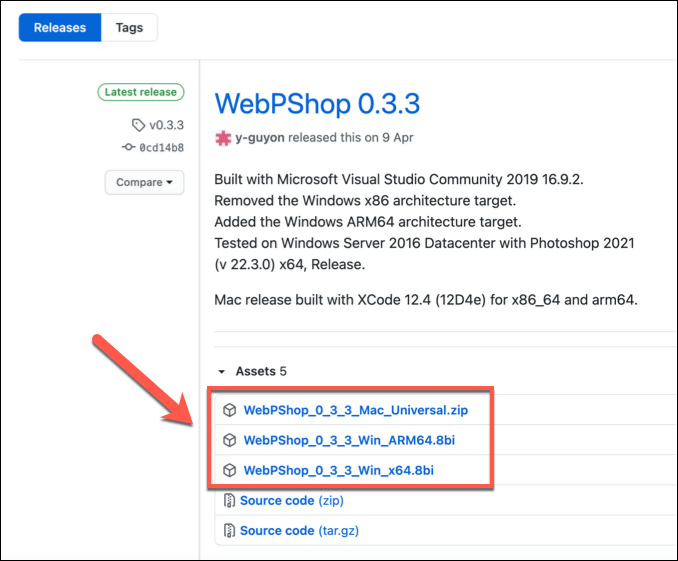
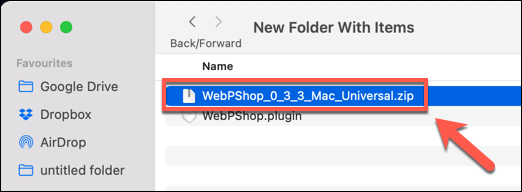
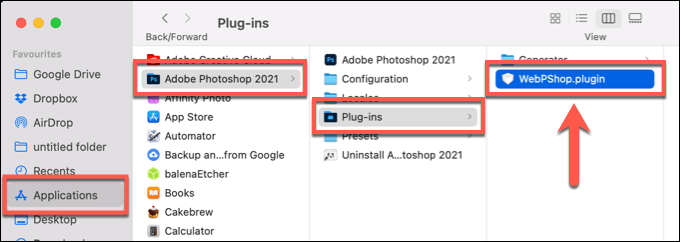

Mengonversi WebP ke GIF menggunakan Photoshop
Setelah Anda menginstal plugin WebPShop, Anda dapat membuka file gambar Anda di Photoshop untuk mengonversinya dari WebP ke GIF.
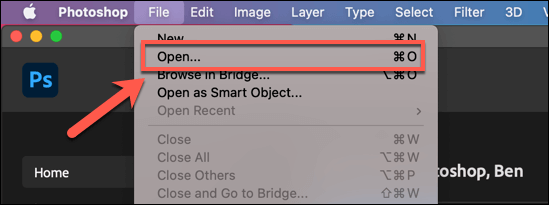
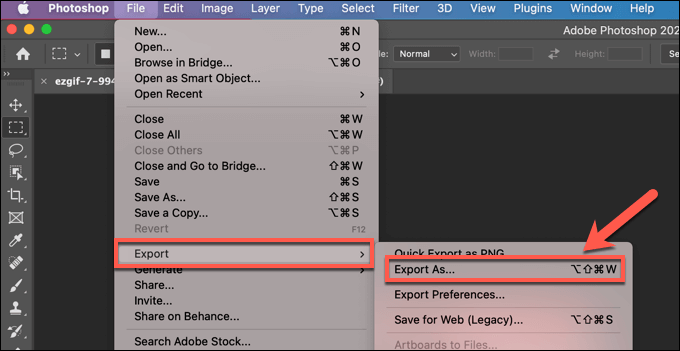
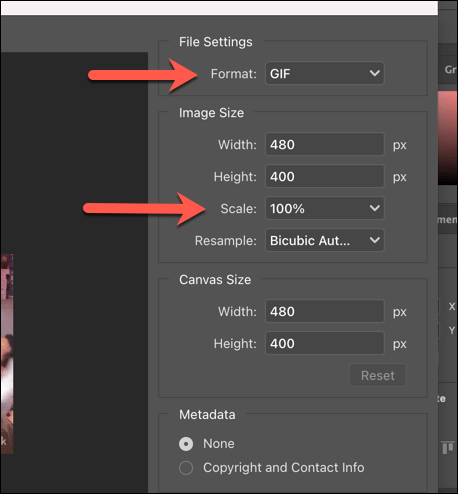
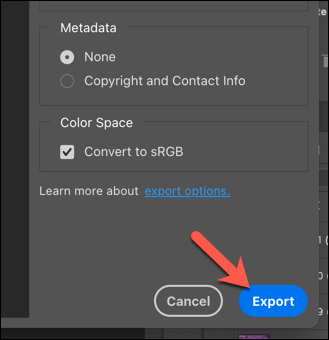
Setelah beberapa detik, file GIF Anda yang baru dikonversi akan muncul di lokasi penyimpanan yang Anda pilih. Anda kemudian dapat membukanya di PC atau Mac menggunakan aplikasi penampil gambar seperti Microsoft Photos (untuk Windows) atau Pratinjau (untuk Mac).
Cara Mengonversi WebP ke File GIF Online
Jika Anda tidak menginstal Photoshop (atau Anda menjalankan sistem operasi lain seperti Linux ), Anda dapat dengan cepat mengonversi file WebP ke GIF menggunakan online sebagai gantinya.
Layanan ini mengharuskan Anda mengunggah gambar ke server tempat proses konversi dapat dilakukan untuk Anda. Namun, kami menyarankan agar hal ini tidak berlaku untuk file gambar pribadi apa pun yang Anda miliki. Meskipun sebagian besar layanan web menyarankan agar mereka tidak menyimpan gambar, itu tidak dijamin.
Berbagai layanan online tersedia untuk layanan ini, tetapi salah satu yang paling umum digunakan adalah Ezgif.com, yang memiliki alat konversi WebP ke GIF online yang dapat Anda gunakan secara gratis.
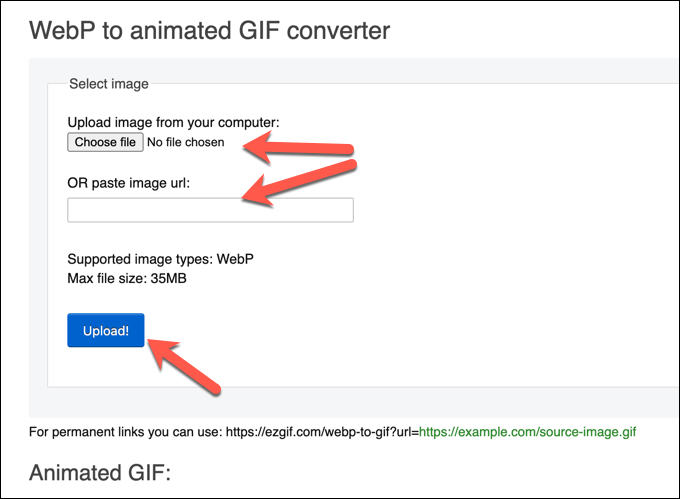
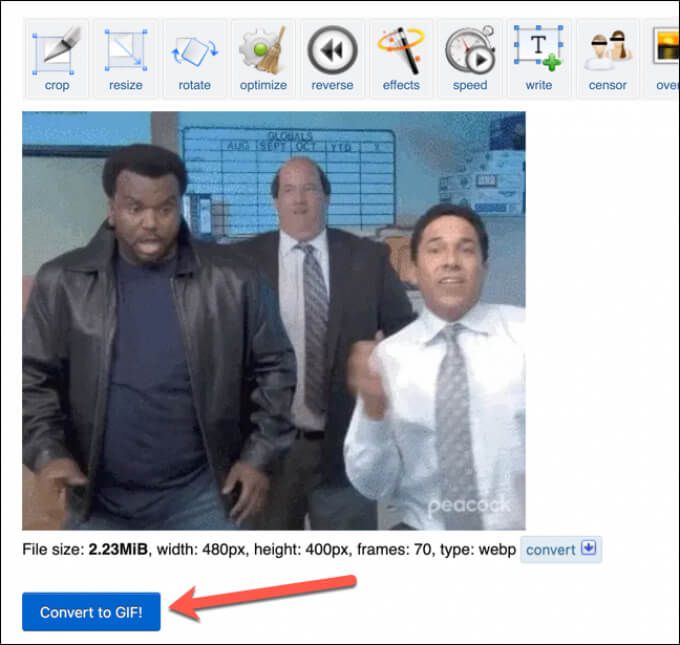
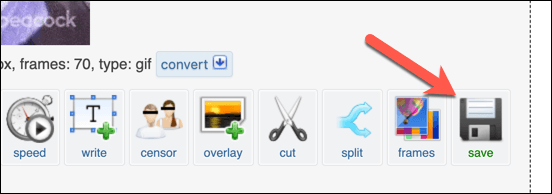
Mengedit Gambar di Windows dan Mac
file WebP bagus untuk web, tetapi sulit dibuka, dilihat, dan diedit di tempat lain. Jika Anda mengonversi file WebP ke GIF, Anda akan dapat membuka dan membagikan file Anda secara lebih luas. Anda kemudian dapat menggunakan Photoshop atau editor alternatif seperti GIMP ke memanipulasi lapisan GIF Anda dan membuat perubahan lebih lanjut.
Jika Anda seorang pemula Photoshop, Anda dapat vektorkan file gambar Anda untuk membuatnya lebih mudah untuk memperbesar atau memperkecil ukuran atau menggunakan alat pengeditan canggih Photoshop untuk memotong objek dari foto. Setelah selesai, Anda bahkan dapat tambahkan tanda air ke gambar Anda, yang memungkinkan Anda untuk membagikan kreasi Anda secara online dengan aman.